电脑如何清理c盘中的垃圾 怎样清理c盘里的垃圾缓存文件
更新时间:2023-05-11 13:33:24作者:runxin
当用户在长时间操作电脑的过程中,难免也会遇到系统没有定期清理从而导致才c盘内存不足的情况,而当电脑中的c盘出现内存不足时往往会影响到系统的流畅运行,从而导致出现卡顿现象,那么电脑如何清理c盘中的垃圾呢?以下就是有关清理c盘里的垃圾缓存文件详细步骤。
具体方法:
1、首先,打开电脑后,点击电脑桌面的此电脑,进入我的电脑页面。
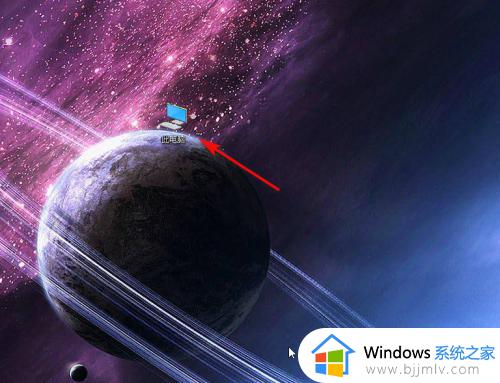
2、然后,点击C盘,选定C盘后,点击鼠标右键,在弹出的选框,点击【属性】。
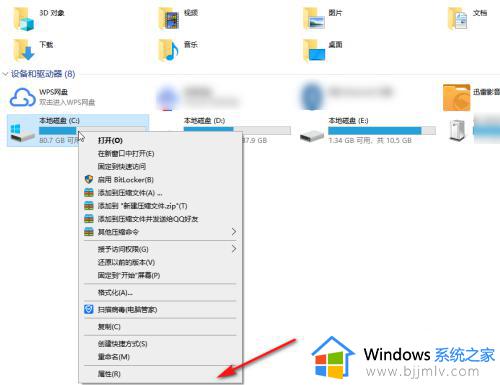
3、进入C盘属性页面,点击【磁盘清理】。
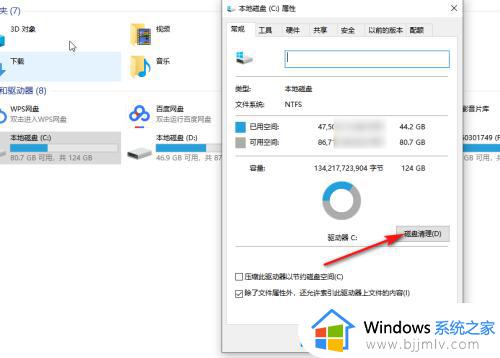
4、等待扫描完毕后,选择需要清理的垃圾。
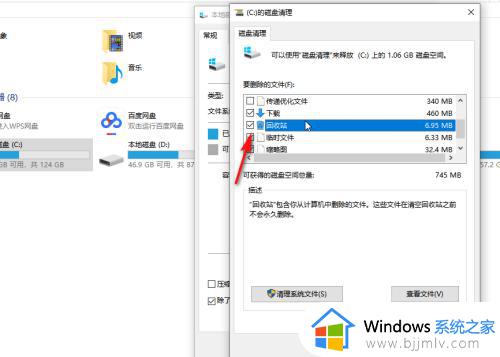
5、最后,点击【确定】即可。
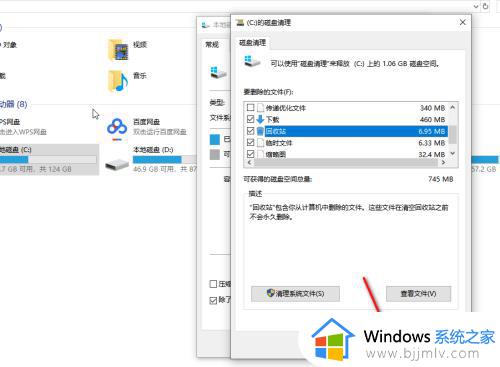
上述就是小编给大家介绍的清理c盘里的垃圾缓存文件详细步骤了,还有不清楚的用户就可以参考一下小编的步骤进行操作,希望能够对大家有所帮助。
电脑如何清理c盘中的垃圾 怎样清理c盘里的垃圾缓存文件相关教程
- 如何清理c盘缓存垃圾 怎样清理c盘的缓存垃圾
- 如何清理电脑c盘里的垃圾 怎么清理电脑c盘中的垃圾
- 清理c盘垃圾怎么清理 c盘的垃圾文件在哪里删除
- 如何清理c盘隐藏的垃圾 怎样清理c盘里面隐藏的垃圾
- 怎么清理c盘无用垃圾文件 如何清理c盘无用的垃圾
- 电脑怎样清理缓存垃圾文件 如何清理电脑垃圾缓存文件
- 怎么清理c盘里的垃圾 如何清理c盘内的垃圾
- 怎么有效清理c盘垃圾文件 电脑深度清理c盘垃圾教程
- 如何清理c盘空间多余的垃圾 怎么清理c盘无用的垃圾
- 怎样清理电脑c盘里面的垃圾 怎么清理电脑c盘里的垃圾文件
- 惠普新电脑只有c盘没有d盘怎么办 惠普电脑只有一个C盘,如何分D盘
- 惠普电脑无法启动windows怎么办?惠普电脑无法启动系统如何 处理
- host在哪个文件夹里面 电脑hosts文件夹位置介绍
- word目录怎么生成 word目录自动生成步骤
- 惠普键盘win键怎么解锁 惠普键盘win键锁了按什么解锁
- 火绒驱动版本不匹配重启没用怎么办 火绒驱动版本不匹配重启依旧不匹配如何处理
热门推荐
电脑教程推荐
win10系统推荐